word excel怎么加密码(Word Excel 添加密码)
在数字化办公时代,文档的安全性变得尤为重要。无论是Word还是Excel文件,都存储着大量的敏感信息和重要数据。为了防止未经授权的访问,为这些文件设置密码成了必不可少的步骤。那么,如何在Word和Excel中添加密码呢?本文将详细介绍操作步骤,并提炼出文章大纲,帮助大家更好地理解和应用。

我们来了解为什么要对Word和Excel文件加密码。
随着信息化的发展,个人和公司的数据安全变得越来越重要。许多文件包含商业机密、个人隐私或者重要资料,一旦泄露,可能会带来严重的损失。因此,给Word和Excel文件加上密码,可以有效防止他人查看、编辑或复制其中的内容。
我们分别介绍在Word和Excel中如何设置密码。
Word加密码
1.打开需要加密的Word文档。
2.点击左上角的“文件”选项卡,然后选择“信息”选项卡。
3.在右侧找到“保护工作簿”按钮,点击它,在下拉菜单中选择“加密文档”。
4.弹出“加密文档”窗口后,输入你想要设置的密码。
5.再次输入密码以确认。
6.点击“确定”,保存文档即可。
通过以上步骤,你就可以成功为你的Word文档加上密码了。如果忘记密码,文档将无法打开。因此,请务必记住你设置的密码。
Excel加密码
1.打开需要加密的Excel工作表。
2.点击左上角的“文件”选项卡,然后选择“另存为”选项。
3.在弹出的“另存为”对话框中,点击右下角的“工具”按钮,然后选择“常规选项”。
4.在弹出的“常规选项”窗口中,你可以输入打开权限密码和修改权限密码。
5.输入密码后,点击“确定”。
6.返回“另存为”对话框,选择保存的位置和格式,然后点击“保存”。
通过以上步骤,你就可以为Excel工作表加上密码了。这样,其他人在没有密码的情况下就无法打开或修改你的工作表。
总结
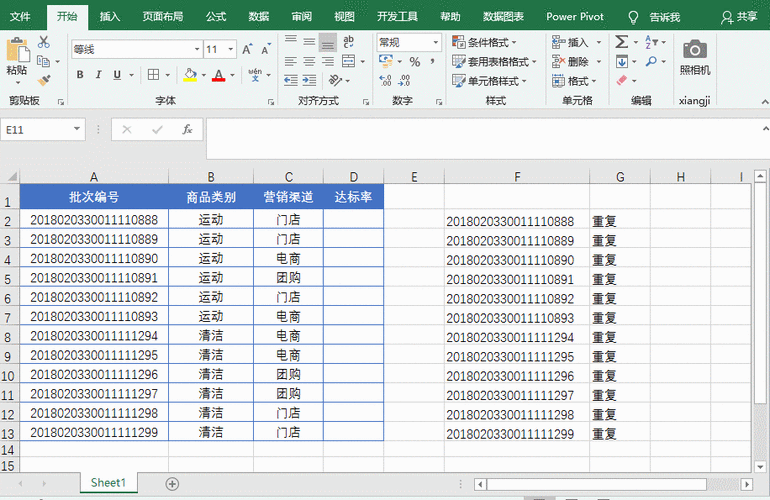
无论是Word还是Excel文件,设置密码都是保护数据安全的有效手段。本文详细介绍了如何在Word和Excel中加密码的方法,希望能对大家有所帮助。
文章大纲
- 为什么需要对Word和Excel文件加密码
- Word加密码步骤
- Excel加密码步骤
- 总结





